
考试系统 占存:22.22 MB 时间:2022-01-17
软件介绍: 全国计算机等级考试一级计算机基础及MS Office应用模拟练习系统是一款计算机一级考试模拟软件。...
计算机一级模拟系统如何使用训练模式呢,话说不少用户都在咨询这个问题呢?下面就来小编这里看下计算机一级模拟系统训练模式方法吧,需要的朋友可以参考下哦。
1、打开安装完后的软件,看到主界面,下方有“软件试用”“软件购买”“下载正式版”选项,根据用户需要自行选择,这里我们点击软件试用。

2、会出现下图所示情况,有“考试大纲”“考点练习”“单元测验”“模拟考试”四个按钮。
3、点击“考试大纲”,会出现一些考试的基本要求和考试内容等资料,用户可以下拉查看。
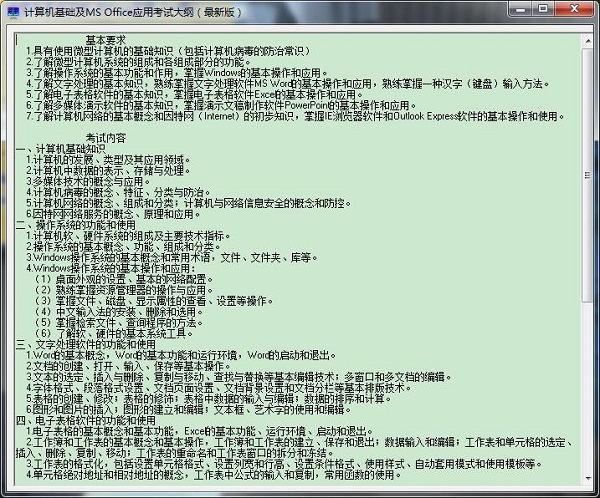
4、点击“考点练习”,可以选择学习的章节,了解了考点概述后,点击下方的“本章节同步习题训练”按钮,即可练习。

5、点击“单元测验”,可以选择测验的单元,选择完直接可以模拟做题,做完选择下一题,还可以评析本单元。
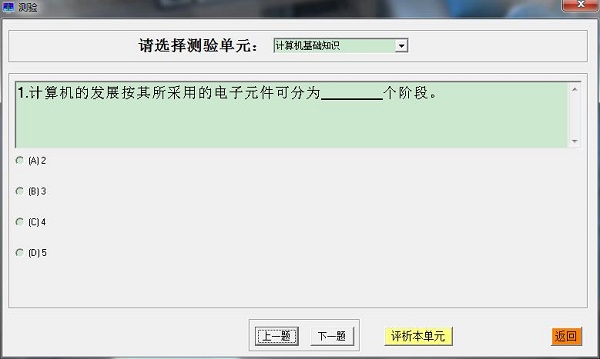
6、点击“模拟考试”,可以选择训练模式和考试模式,但是对于系统环境和办公软件有要求,可以参考下图提示,选择完后点击确定即可模拟考试。
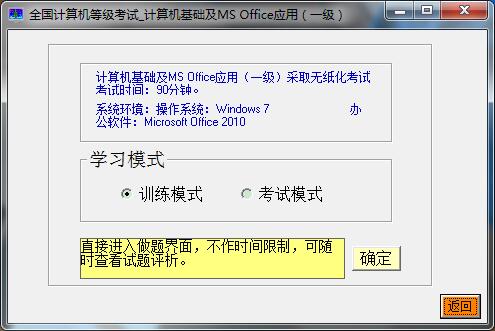
以上这里为各位分享了计算机一级模拟系统训练模式方法。有需要的朋友赶快来看看本篇文章吧!